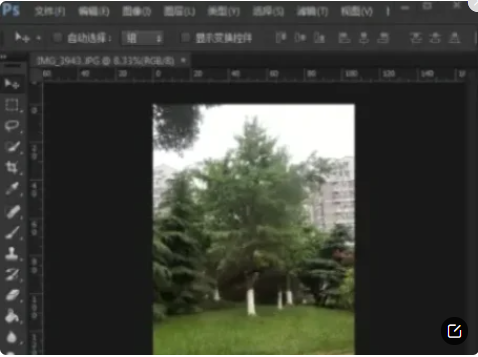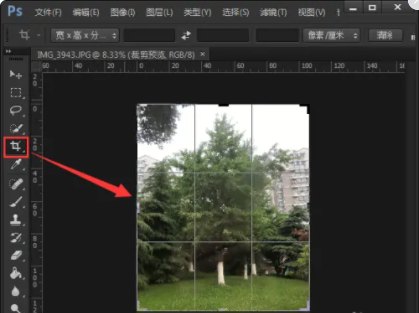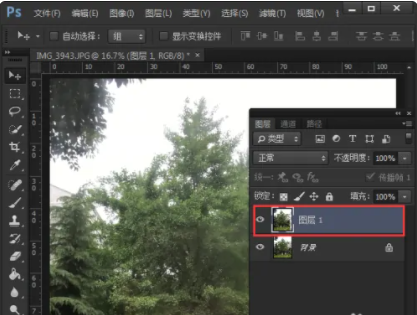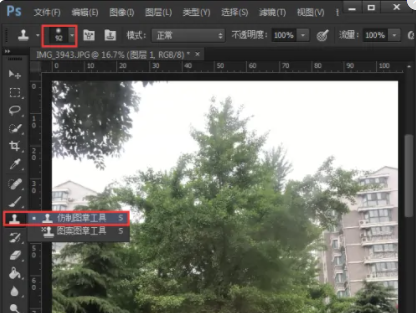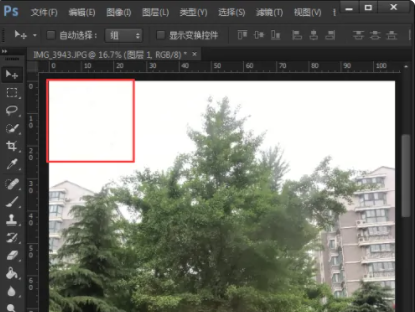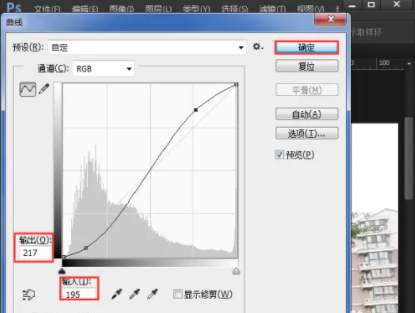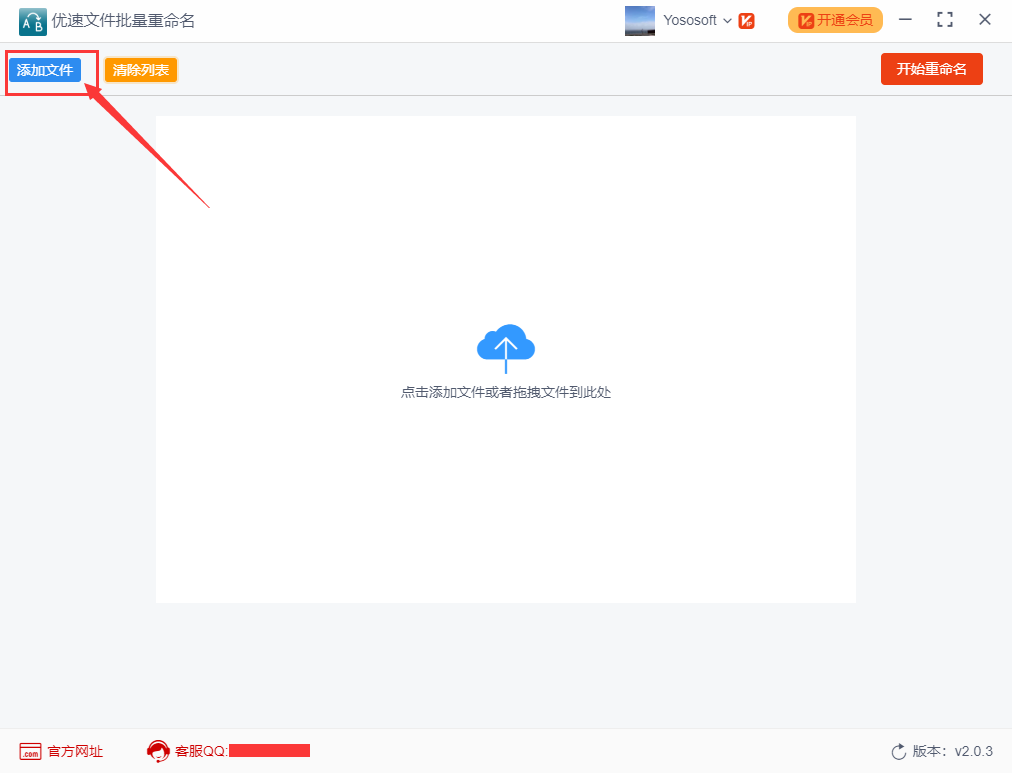照片去掉遮挡物方法如下:
电脑型号:华硕A456U。
电脑系统:win10。
软件:ps6.0。
1、首先从ps软中打开一张手机拍摄的图片,兆念这张图的左上角处被树叶挡住。
2、我们先用【裁剪工具】把下面泥土和小路的部分剪掉。
3、把裁剪好的图片,在【图层】里复制出一个【图层1】,一会再用图层1把多余的树叶抹掉。
4、选中图层1,打开仿制图章工具设置像素为【92】。
5、按住键盘ALT键点一下右边的白色背景,出现加号族简困咐锋的时候开始进行涂抹。现在看到左上角的树叶已经变成空白了。
6、我们打开【曲线】,给它调整一下参数,让图片变得更得亮一点。
7、图片已经成功去掉多余树叶和修剪,并且调整亮度的最终效果。